こんばんは!GUMIです。
最近WordPressのサイトを作ることが多いので備忘録です。
脆弱性などが見つかったりすることも多いため、
セキュリティ対策は最低限しておくことがオススメです。
個人サイトでも結構スパムや不正アクセスとかの被害は意外と多いです。
今回は私が毎回WordPressのサイトを作る際にしている最低限のセキュリティ対策を
載せていきます。
【対策方法】
※こちらに載っている方法は最低限のセキュリティ対策です。
他の対策なども合わせて行っておくと安全です。
◾️All In One WP Security & Firewall
・All In One WP Security & Firewallをダンロードしましょう
All In One WP Security & Firewallは有名なプラグインで、頻繁にアップデートされるのと
スパム対策・PingBackを無効するなどに対応しています。操作も簡単です。
・すでにダウンロード済みの場合はプラグインら有効にする
![]()
・DLしてない場合はメニュー左側プラグインから新規追加を押す
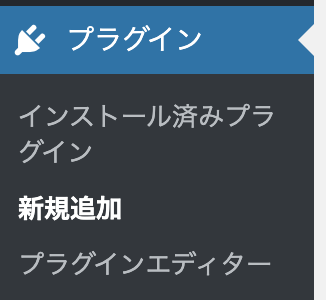
・右上キーワード検索のところに「All In One WP Security & Firewall」を入力
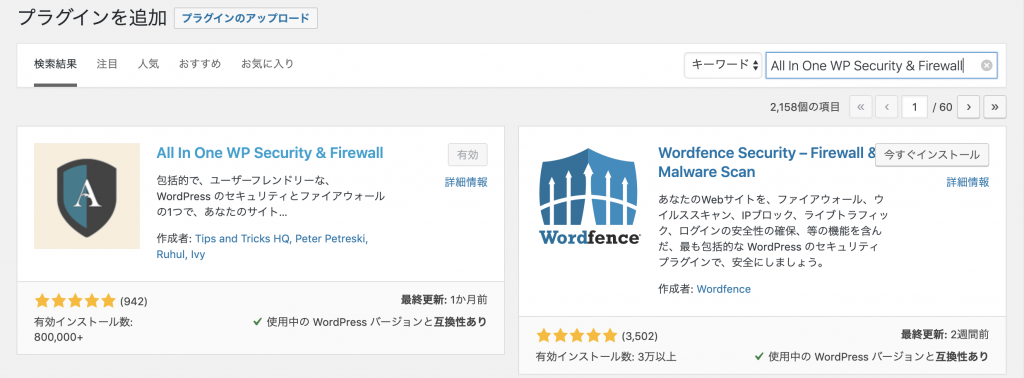
ダウンロードしたあとは有効化してください。(有効になってれば問題ありません)
そうすると、WordPress左側のメニューに WP Secyrutyというマークが出てきます。
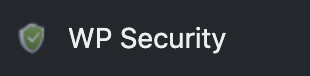
・上記をクリックする
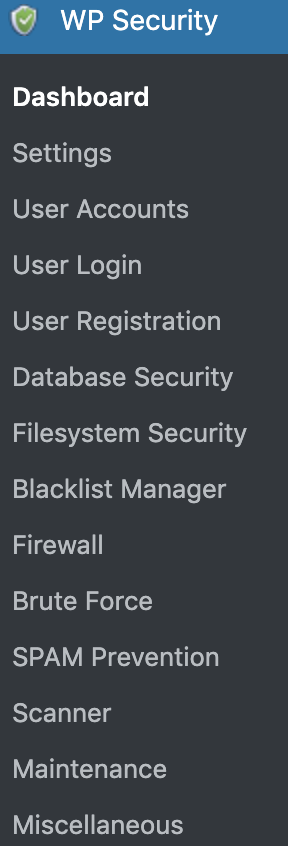
するとこんな感じのメニューが出てきます。
まずはSettingからWordPressのバージョン情報を非表示にする設定にします。
なぜ非表示にするかと言うと、WordPressをアップデートをこまめにしている場合は問題ないのですが、万が一利用していたWordPressのバージョンに脆弱性が見つかった時、
バージョン情報が記載されていると悪用される可能性があるためです。
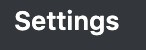
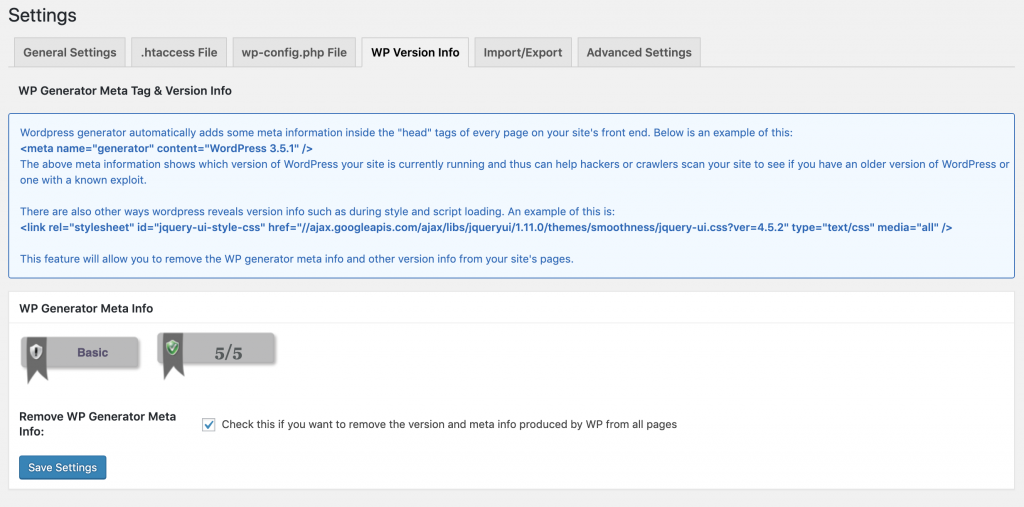
・WP Version Infoを押して下のチェックを入れたあとSave Settingsを押す
他も色々設定があるのですが
その中でも必ずしておきたいのがコメント機能無効とPingBack機能無効です。
コメント機能無効化の方法
スパムコメントを無効化したい時は「SPAM Prevention」を押します。
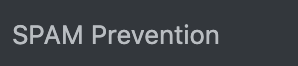
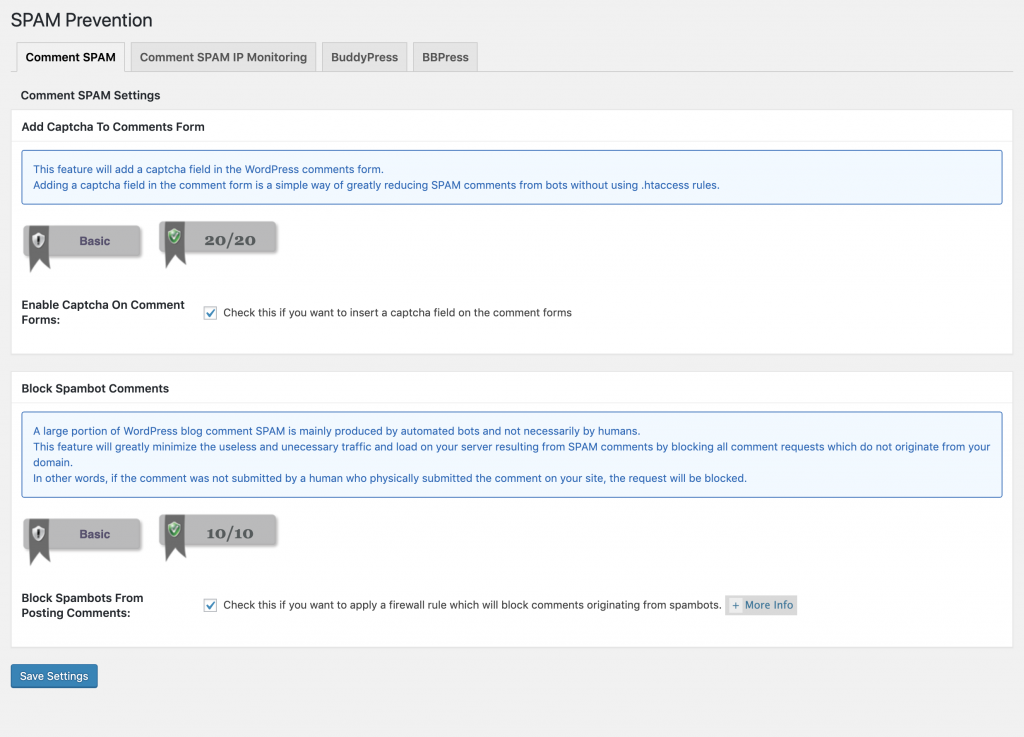
するとこんな画面が出てきますので
Enable Captcha On Comment Forms:

Block Spambots From Posting Comments:
![]()
のチェックを入れましょう。
こちらは上がコメントを入力する際に入力を促す画面を出すことができます。
スパムの大半はロボット(自動)なのでこちらで防げます。
下はコメントフォームのみ入力を許可するようコメントを制限することができます。
PingBack機能無効化の方法
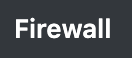
・WP Securityを押したあと、Firewallを押す
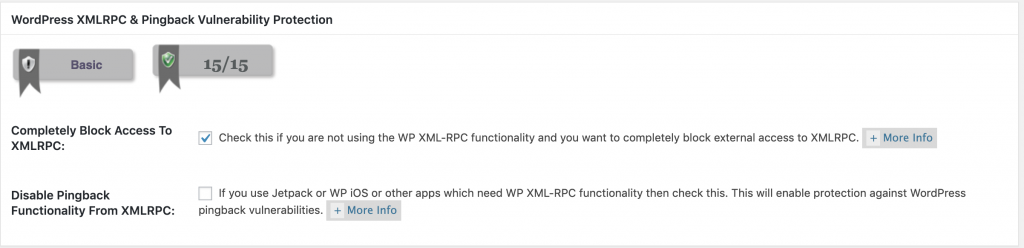
・WordPress XMLRPC & Pingback Vulnerability ProtectionのCompletely Block Access To XMLRPCをチェック入れてSave Basic Firewall Settingsを押す
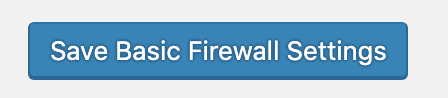
DDoS攻撃とか仕掛けられる可能性があるため、こちらも無効化しておくと良いと思います。
最後に、こちらは好みですが管理画面の不正アクセスを防ぐために
ログインURLを変更す方法があります。
基本的にWordPressはログインURLが初期は固定で、wp-login.phpが付いてます。
そのためログイン用の画面が推測されやすいため、不正アクセスされる危険性が高いです。
管理画面のログインURLを変更すると不正アクセスは防げますが
管理画面のログインURLを覚えておかないといけません。ので注意して下さい。
ブックマークなどは忘れずに…!
(一応裏技的に確認方法はありますが…)
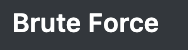
・WP Securityを押したあと、Brute Forceを押す
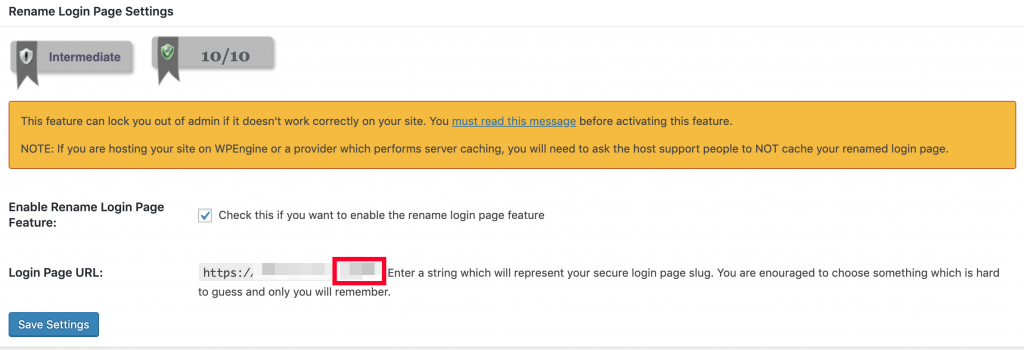
・Enable Rename Login Page Featureにチェックを入れる
・その下にログイン用のURLを好きに決めましょう(赤部分)
そうするとWordPressの管理画面にアクセスする際のURLが
ドメイン名/〇〇になります。設定をセーブすると一旦アクセスできなくなるため先ほど決めたURLにアクセスしてログインし直してください。
以上、GUMIの備忘録でした⭐️
最近よく忘れがちになるので備忘録です。毎回必ずやってます。
一応他のセキュリティも行ってますが、全部書くとキリがないので最低限のものです。
All In One WP Security & Firewallはログインのロック(回数制限)とかもしてくれるので
ぜひ色々試してみてください。
GUMI
最新記事 by GUMI (全て見る)
- 【4/29~5/5】GameVketに出展致します! - 2021-04-28
- 【Windows10】クリップボードの履歴機能を有効化する方法 - 2021-04-25
- 【Windows10】iPadとWindowsでファイル共有する方法【iPad】 - 2021-03-31
